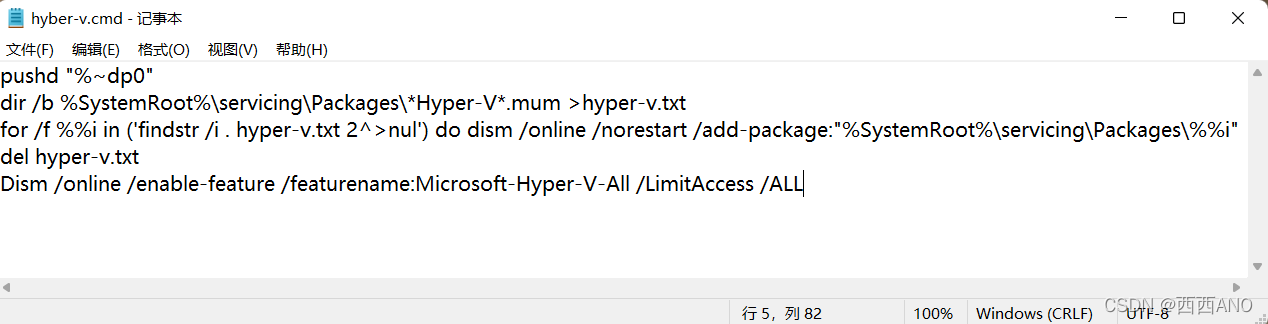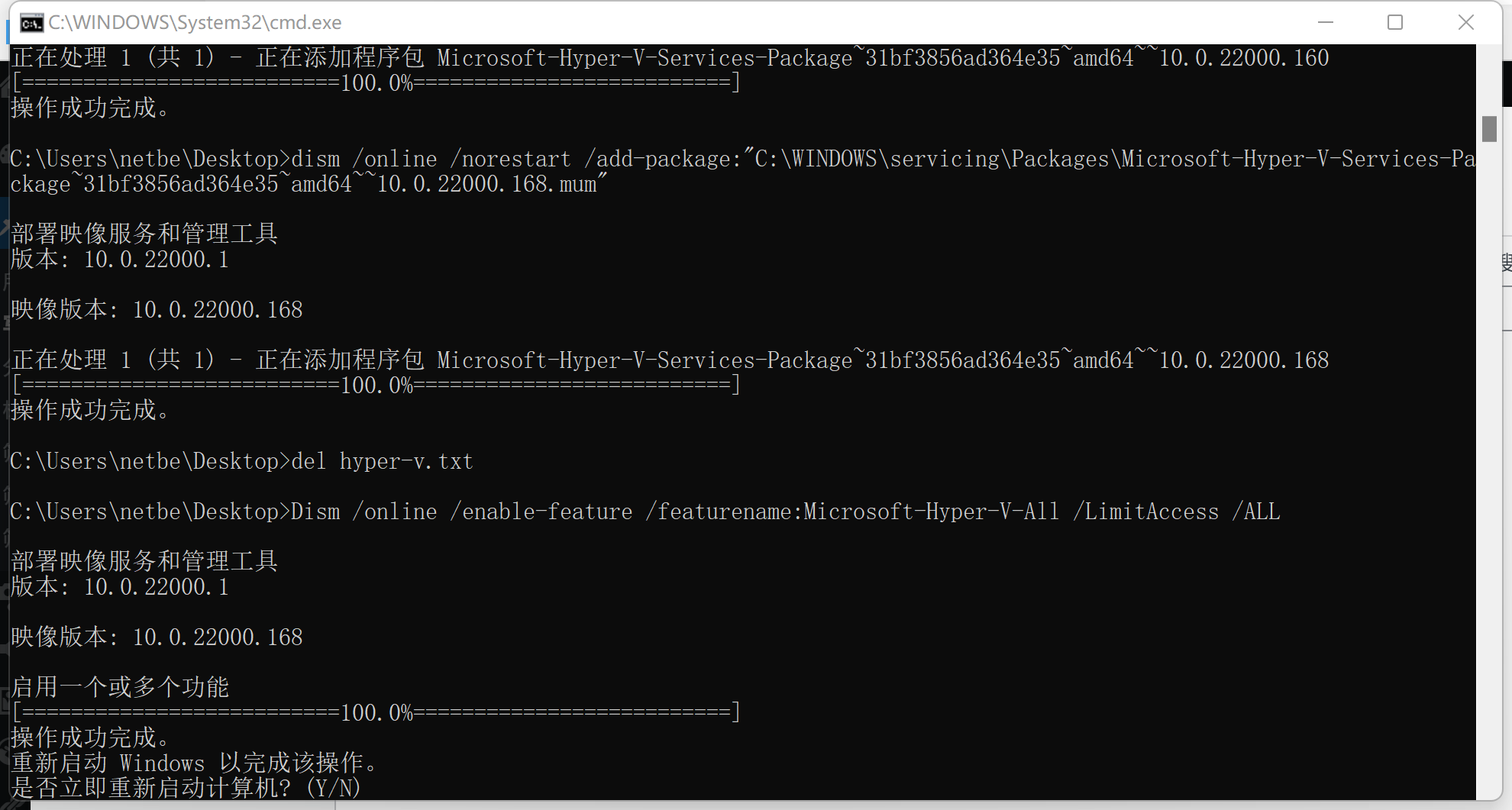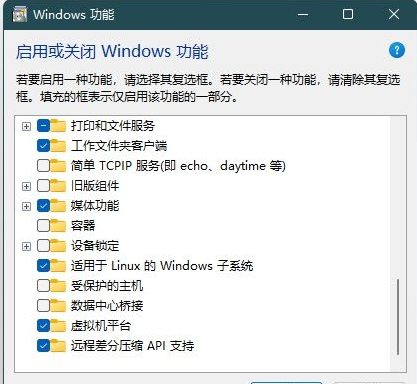Win11家庭中文版没有hyperv怎么办?
2022-02-25
系统教程
来自:
未知